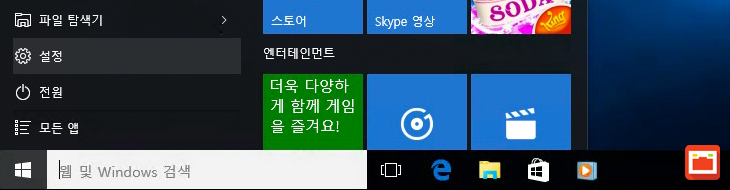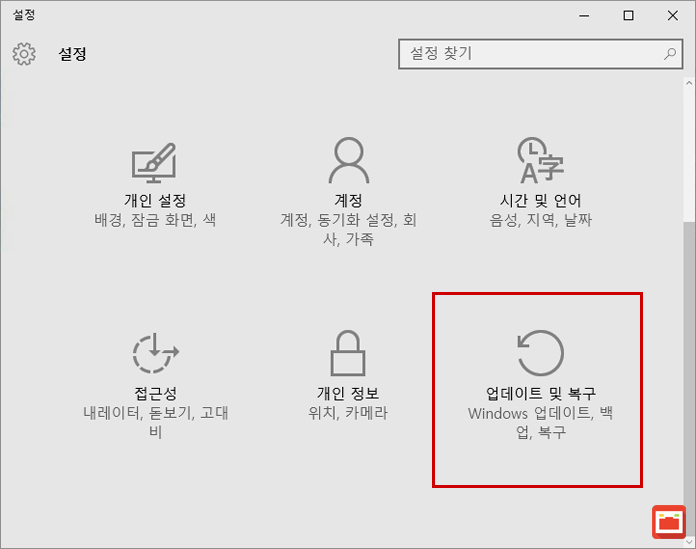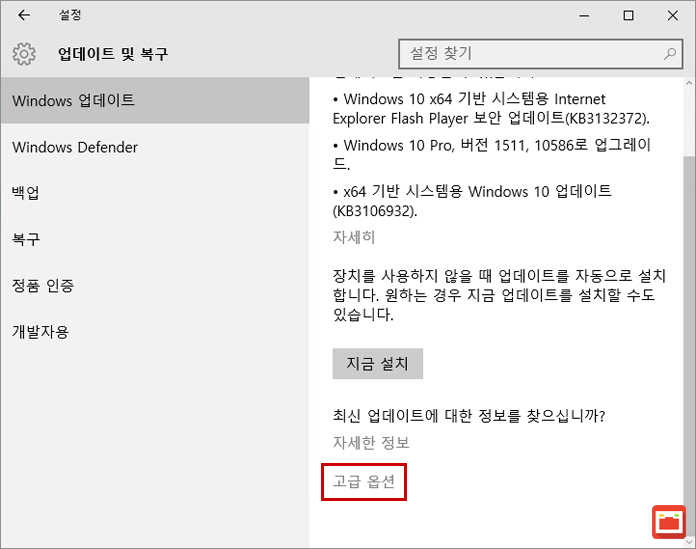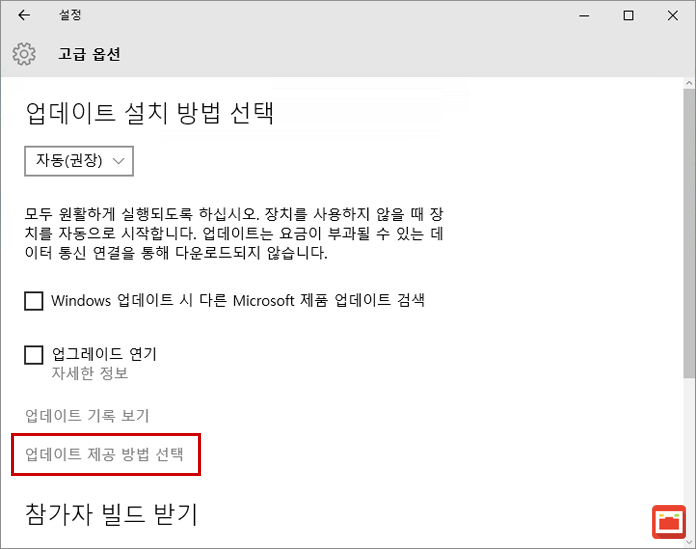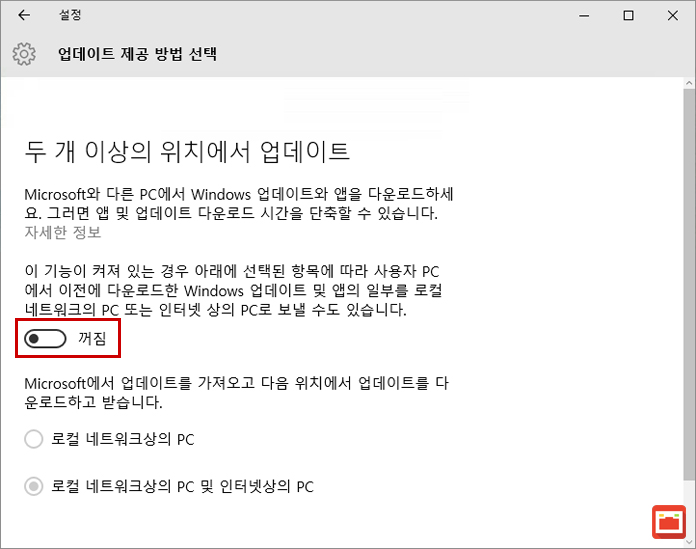대부분의 PC 사용자의 운영체제는 윈도우를 사용하고 있습니다. 윈도우7 이후 버전의 사용자가 10억을 육박하는, 거의 모든 PC 운영체제가 윈도우라고 해도 과언이 아닌 만큼 점유율이 어마어마 한데요.
이렇게 사용자가 많은 만큼 마이크로소프트 입장에서는 윈도우10의 새로운 도구나 업데이트를 배포하기 위해 엄청난 서버와 회선을 사용하고 있습니다. 이러한 자원을 아끼려는 듯 윈도우10에서는 업데이트 방식을 P2P 방식으로 바꾸고 기본값으로 설정하고 있는데요.
P2P(Peer to Peer) 방식은 네트워크 자원을 나눠서 속도를 빠르게 하는 방식이라 개념상으로는 업데이트를 빠르게 다운로드 받아 처리할수 있어서 좋습니다만 사용자 입장에서는 소프트웨어를 구매해서 사용하는데도 불구하고 불특정 다수에세 나의 PC 리소스를 이용해 업데이트를 전달하는 것이 달갑지는 않습니다.
이번 포스팅에서는 이러한 P2P 방식의 업데이트를 끄도록 해서 PC의 네트워크 대역폭을 아껴보도록 하겠습니다.
윈도우10 업데이트 방식 변경
윈도우 시작 버튼을 클릭한 다음 ‘설정’을 클릭합니다.
설정 창에서 ‘업데이트 및 복구’ 메뉴를 클릭합니다.
업데이트 및 복구 왼쪽 메뉴의 Windows 업데이트 아래의 ‘고급 옵션’을 클릭합니다.
고급 옵션에서 ‘업데이트 제공 방법 선택’을 클릭합니다.
두개 이상의 위치에서 업데이트 옵션을 꺼짐으로 체크하면 P2P방식의 업데이트를 제공하지 않고 마이크로소프트 서버에서 업데이트 파일을 가져옵니다. 물론 사용자의 PC에서도 다른 사용자에게 업데이트 파일을 배포 하지 않습니다.
만일 윈도우10을 여러 PC에서 사용하는 환경이라면 아래의 ‘로컬 네트워크상의 PC’에 체크해서 로컬 네트워크로 업데이트 파일을 제공할수도 있습니다. 이 경우는 P2P방식이 효과적이겠네요.